您的位置:首页 > 谷歌浏览器下载插件频繁崩溃的修复方法
谷歌浏览器下载插件频繁崩溃的修复方法
时间:2025-07-13
来源:谷歌浏览器官网
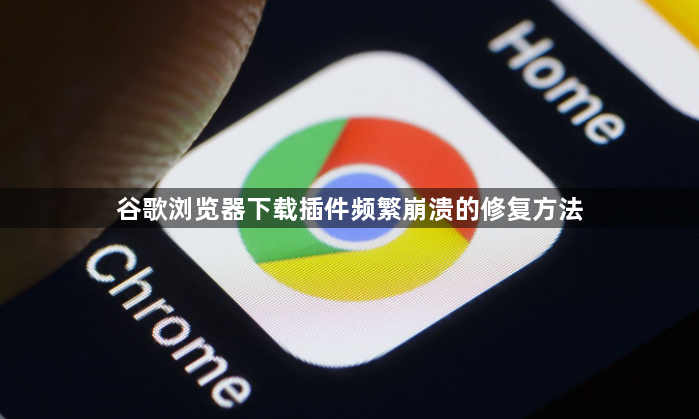
1. 检查插件兼容性与冲突:进入扩展程序页面,可点击右上角三个点,选择“更多工具”-“扩展程序”,禁用最近安装或可能不兼容的插件,观察崩溃是否停止。若怀疑插件冲突,可逐个禁用其他插件,尝试找出冲突源。
2. 更新浏览器和插件:点击浏览器右上角三个点,选择“帮助”,检查并立即更新Chrome到最新版。同时,在扩展程序页面中,检查已安装插件是否有可用更新,及时进行更新,以确保插件与浏览器版本兼容。
3. 清除缓存和Cookies:点击浏览器右上角三个点,选择“设置”,在“隐私和安全”部分,点击“清除浏览数据”。在弹出窗口中,选择清除全部时间范围内的数据,并勾选“清空缓存”和“删除Cookie及其他网站数据”,然后点击“清除浏览数据”按钮,以清除可能导致问题的临时数据。
4. 删除损坏的扩展:在Chrome菜单中选择“更多工具”-“扩展程序”,找到提示损坏的插件,点击“移除”并确认,然后重新从官方渠道下载安装该插件。
5. 重启浏览器和电脑:关闭Google浏览器,然后重新打开。若问题依旧,尝试重启电脑,再打开浏览器,看是否能正常运行。
6. 检查插件设置:不同的下载插件有不同的设置选项,有些设置可能会影响插件的正常运行。例如,下载路径的设置、并发下载数量的限制等。进入插件的设置页面,仔细检查各项设置是否合理,是否与当前网络环境和使用需求相匹配。如果不确定如何设置,可以参考插件的官方文档或说明。
7. 检查网络环境:不稳定的网络连接可能导致下载插件频繁出错。可以通过在线网络速度测试工具来检查网络的上传和下载速度,以及网络延迟情况。如果网络速度过慢或延迟过高,尝试更换网络环境,如切换到其他Wi-Fi网络或使用有线网络连接。
8. 检查防火墙和路由器设置:防火墙或路由器可能会阻止下载插件的网络访问,从而导致出错。检查电脑的防火墙设置,确保下载插件被允许通过防火墙。同时,登录路由器的管理界面,查看是否有针对下载插件的访问限制或端口阻塞,如有需要,可以进行相应的设置调整。
